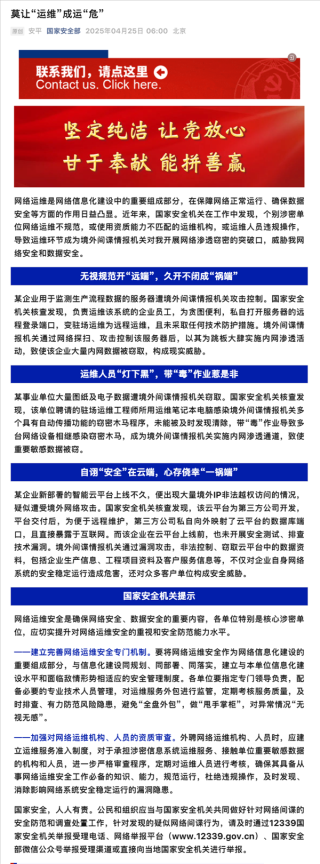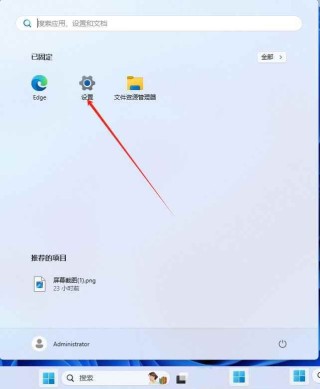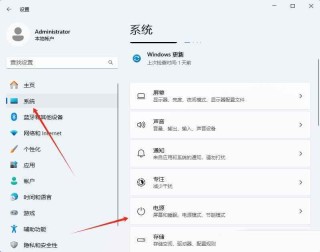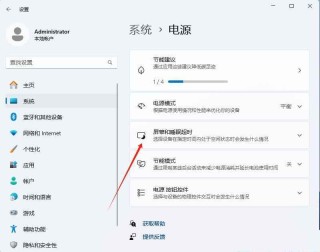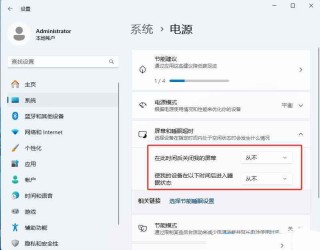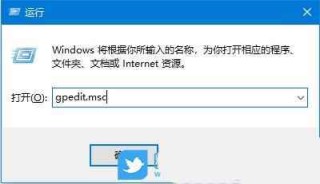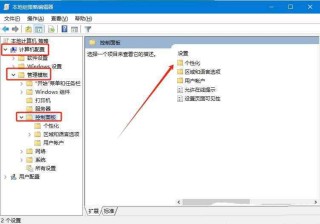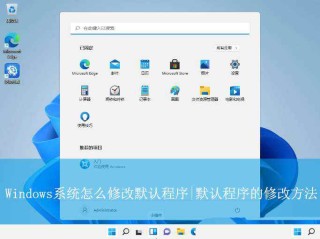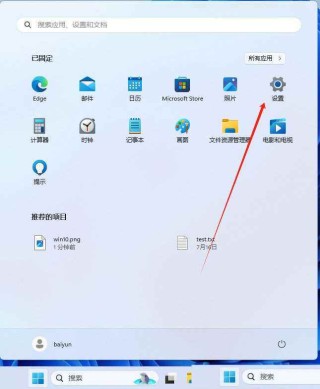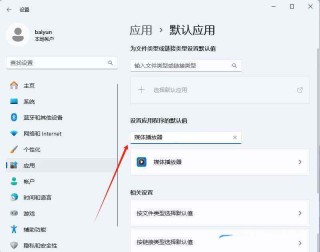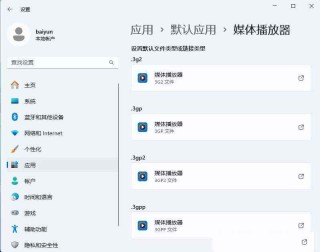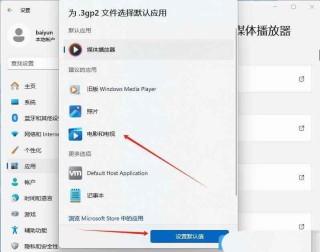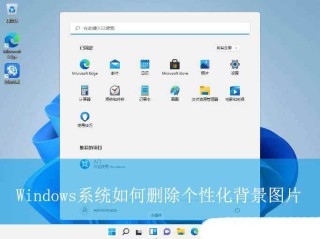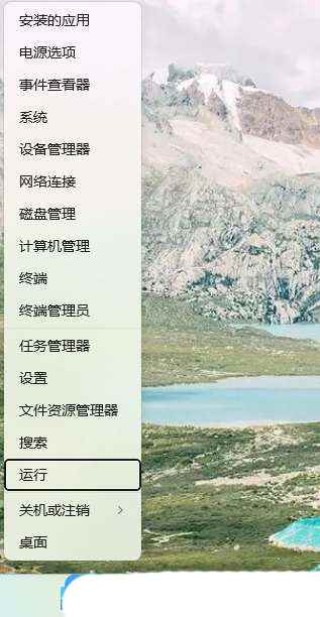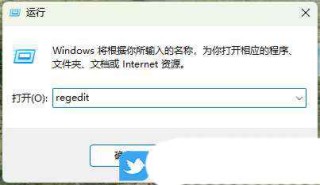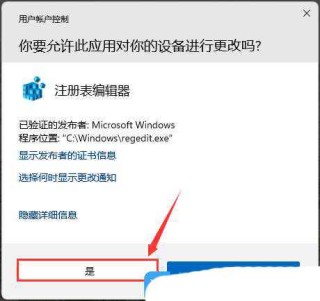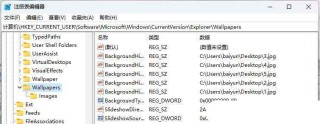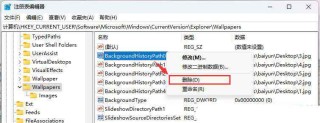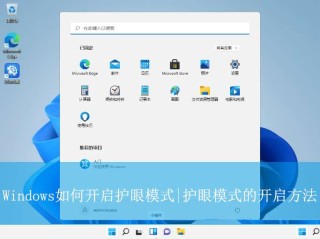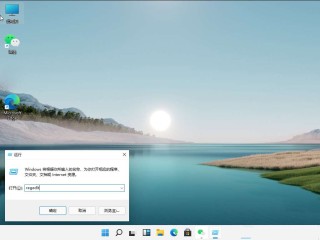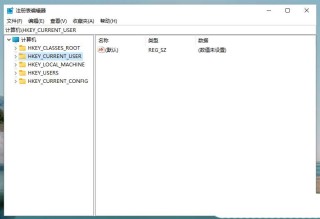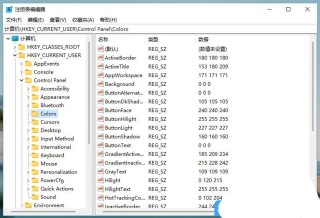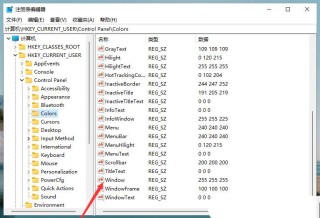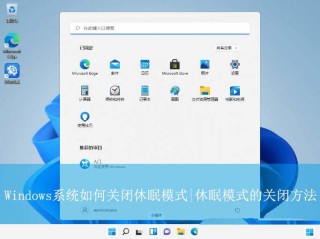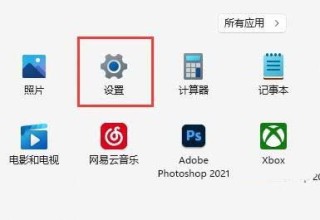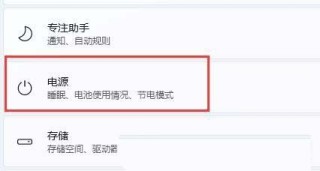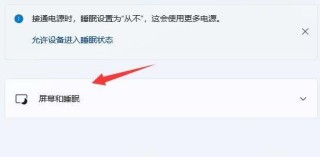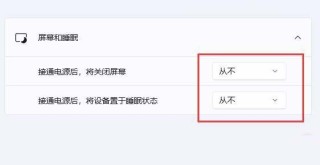在如今信息技术飞速发展的时代,蓝牙技术已经成为人们日常生活中不可或缺的一部分。在使用win7电脑时,有时会遇到需要安装蓝牙驱动的情况。那么win7电脑蓝牙驱动怎么安装呢?接下来,就让我们来一起看看。
win7电脑蓝牙驱动怎么安装
1、首先按下键盘“Win+R”打开运行。

2、接着输入“dxdiag”并点击“确定”

3、打开后,就可以在系统型号下看到型号了。

4、查询到型号后,去到你的电脑官网,进入“服务与支持”

5、随后在其中搜索我们的电脑型号。

6、搜索到之后,选择“windows7”系统。

7、然后在其中找到蓝牙设备,进行下载。

8、下载完成后,双击安装程序就可以安装蓝牙驱动了。

安装win7电脑的蓝牙驱动并不复杂,只需要找到合适的驱动程序并按照提示进行安装即可。希望以上方法能够帮助到有需要的朋友们。